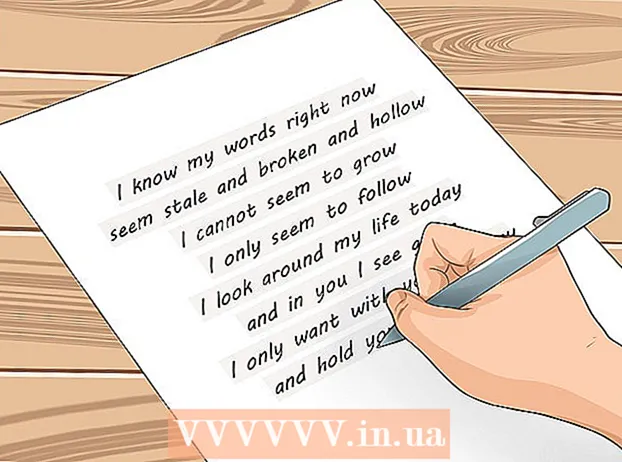Författare:
Clyde Lopez
Skapelsedatum:
24 Juli 2021
Uppdatera Datum:
1 Juli 2024
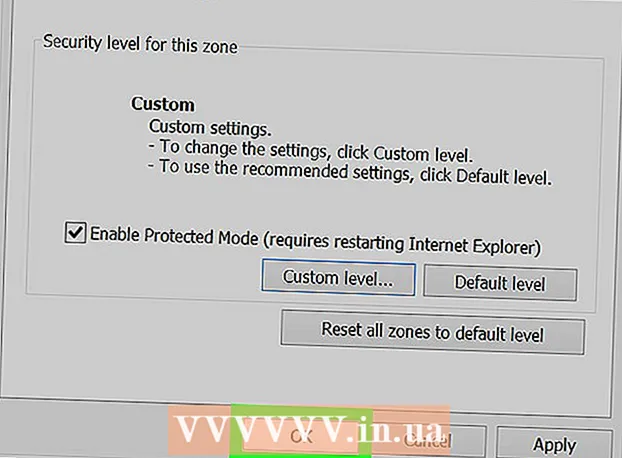
Innehåll
- Steg
- Metod 1 av 7: Google Chrome (på en dator)
- Metod 2 av 7: Google Chrome (på en Android -enhet)
- Metod 3 av 7: Safari (dator)
- Metod 4 av 7: Safari (på iPhone)
- Metod 5 av 7: Firefox (skrivbord)
- Metod 6 av 7: Firefox (på en Android -enhet)
- Metod 7 av 7: Internet Explorer
- Tips
- Varningar
Den här artikeln visar dig hur du inaktiverar JavaScript i din webbläsare.JavaScript ansvarar för att ladda dynamiskt innehåll på webbsidor, så att inaktivera det kommer att påskynda webbplatsens laddning. I de flesta webbläsare och deras mobilversioner kan JavaScript inaktiveras i webbläsarens inställningar; JavaScript är dock inte inaktiverat i Google Chrome och Firefox för iPhone eller Microsoft Edge.
Steg
Metod 1 av 7: Google Chrome (på en dator)
 1 Starta Google Chrome
1 Starta Google Chrome  . Klicka på den röd-gul-grön-blå bollikonen.
. Klicka på den röd-gul-grön-blå bollikonen.  2 Klicka på ⋮. Denna symbol finns i det övre högra hörnet på sidan. En meny öppnas.
2 Klicka på ⋮. Denna symbol finns i det övre högra hörnet på sidan. En meny öppnas.  3 Klicka på inställningar. Det finns i rullgardinsmenyn. Chrome -inställningssidan öppnas.
3 Klicka på inställningar. Det finns i rullgardinsmenyn. Chrome -inställningssidan öppnas.  4 Bläddra ner och tryck på Ytterligare ▼. Detta alternativ finns längst ned på sidan.
4 Bläddra ner och tryck på Ytterligare ▼. Detta alternativ finns längst ned på sidan.  5 Bläddra ner och tryck på Webbplatsinställningar. Du hittar det här alternativet längst ned i avsnittet Sekretess och säkerhet.
5 Bläddra ner och tryck på Webbplatsinställningar. Du hittar det här alternativet längst ned i avsnittet Sekretess och säkerhet.  6 Klicka på JavaScript. Det är i mitten av sidan.
6 Klicka på JavaScript. Det är i mitten av sidan.  7 Klicka på det blå reglaget bredvid "Tillåtet (rekommenderas)"
7 Klicka på det blå reglaget bredvid "Tillåtet (rekommenderas)"  . Det är högst upp till höger på sidan. Reglaget blir grått
. Det är högst upp till höger på sidan. Reglaget blir grått  - det betyder att JavaScript är inaktiverat.
- det betyder att JavaScript är inaktiverat. - Om reglaget är grått och visar "Blockerat" bredvid är JavaScript redan inaktiverat.
Metod 2 av 7: Google Chrome (på en Android -enhet)
 1 Starta Google Chrome
1 Starta Google Chrome  . Klicka på den röd-gul-grön-blå bollikonen.
. Klicka på den röd-gul-grön-blå bollikonen. - Du kommer inte att kunna inaktivera JavaScript i Chrome för iPhone / iPad.
 2 Klicka på ⋮. Denna symbol finns i det övre högra hörnet av skärmen. En meny öppnas.
2 Klicka på ⋮. Denna symbol finns i det övre högra hörnet av skärmen. En meny öppnas.  3 Klicka på inställningar. Det är längst ner i rullgardinsmenyn.
3 Klicka på inställningar. Det är längst ner i rullgardinsmenyn.  4 Bläddra ner och tryck på Webbplatsinställningar. Du hittar det här alternativet längst ned i Chrome -inställningsmenyn.
4 Bläddra ner och tryck på Webbplatsinställningar. Du hittar det här alternativet längst ned i Chrome -inställningsmenyn.  5 Knacka JavaScript. Det är i mitten av sidan.
5 Knacka JavaScript. Det är i mitten av sidan.  6 Knacka på det blå JavaScript -reglaget
6 Knacka på det blå JavaScript -reglaget  . Strömställaren blir grå
. Strömställaren blir grå  - det betyder att JavaScript är inaktiverat.
- det betyder att JavaScript är inaktiverat. - Om reglaget är grått är JavaScript redan inaktiverat i Chrome för Android.
- Om du uppdaterar Google Chrome kan du behöva inaktivera JavaScript igen.
Metod 3 av 7: Safari (dator)
 1 Starta Safari. Klicka på den blå kompassikonen i dockan.
1 Starta Safari. Klicka på den blå kompassikonen i dockan.  2 Klicka på Safari. Det är i det övre vänstra hörnet av skärmen. En meny öppnas.
2 Klicka på Safari. Det är i det övre vänstra hörnet av skärmen. En meny öppnas.  3 Klicka på inställningar. Det här alternativet finns på menyn. Inställningsfönstret öppnas.
3 Klicka på inställningar. Det här alternativet finns på menyn. Inställningsfönstret öppnas.  4 Gå till fliken Skydd. Du hittar den högst upp i fönstret.
4 Gå till fliken Skydd. Du hittar den högst upp i fönstret.  5 Avmarkera rutan bredvid Aktivera JavaScript. Det ligger bredvid rubriken Webinnehåll mitt i fönstret. JavaScript kommer att inaktiveras.
5 Avmarkera rutan bredvid Aktivera JavaScript. Det ligger bredvid rubriken Webinnehåll mitt i fönstret. JavaScript kommer att inaktiveras. - Om kryssrutan inte finns är JavaScript redan inaktiverat.
Metod 4 av 7: Safari (på iPhone)
 1 Starta appen Inställningar
1 Starta appen Inställningar  . Klicka på den kugghjulsformade ikonen på den grå bakgrunden.
. Klicka på den kugghjulsformade ikonen på den grå bakgrunden.  2 Bläddra ner och tryck på Safari. Du hittar det här alternativet mitt på inställningssidan.
2 Bläddra ner och tryck på Safari. Du hittar det här alternativet mitt på inställningssidan.  3 Bläddra ner och tryck på Ytterligare. Det är längst ner på sidan.
3 Bläddra ner och tryck på Ytterligare. Det är längst ner på sidan.  4 Knacka på det gröna JavaScript -reglaget
4 Knacka på det gröna JavaScript -reglaget  . Reglaget blir vitt
. Reglaget blir vitt  - Det betyder att Safari -webbläsaren på iPhone inte längre kommer att ladda JavaScript -innehåll.
- Det betyder att Safari -webbläsaren på iPhone inte längre kommer att ladda JavaScript -innehåll. - Om reglaget är vitt är JavaScript redan inaktiverat.
- Om du uppdaterar din iPhone kan du behöva stänga av JavaScript igen.
Metod 5 av 7: Firefox (skrivbord)
 1 Starta Firefox. Klicka på den orange rävikonen på den blå bollen.
1 Starta Firefox. Klicka på den orange rävikonen på den blå bollen.  2 Klicka på adressfältet. Denna långa textruta finns högst upp i Firefox -fönstret.
2 Klicka på adressfältet. Denna långa textruta finns högst upp i Firefox -fönstret. - Om det finns text i adressfältet, ta bort den.
 3 Gå till konfigurationssidan. Stiga på om: config och tryck på ↵ Ange.
3 Gå till konfigurationssidan. Stiga på om: config och tryck på ↵ Ange.  4 Klicka på Jag tar risken!när du uppmanas. Den här blå knappen finns i mitten av sidan.
4 Klicka på Jag tar risken!när du uppmanas. Den här blå knappen finns i mitten av sidan.  5 Klicka på textrutan "Sök". Du hittar den högst upp på sidan.
5 Klicka på textrutan "Sök". Du hittar den högst upp på sidan.  6 Hitta JavaScript -alternativet. Stiga på javascriptoch hitta sedan alternativet "javascript.enabled" högst upp på sidan.
6 Hitta JavaScript -alternativet. Stiga på javascriptoch hitta sedan alternativet "javascript.enabled" högst upp på sidan.  7 Dubbelklicka på parametern "javascript.enabled". Det är högst upp i sökresultatlistan. Parametervärdet ändras till "false" - det betyder att JavaScript är inaktiverat.
7 Dubbelklicka på parametern "javascript.enabled". Det är högst upp i sökresultatlistan. Parametervärdet ändras till "false" - det betyder att JavaScript är inaktiverat. - Om kolumnen Värde till höger om den angivna parametern visar "false" istället för "true", är JavaScript redan inaktiverat.
Metod 6 av 7: Firefox (på en Android -enhet)
 1 Starta Firefox. Klicka på den orange rävikonen på den blå bollen.
1 Starta Firefox. Klicka på den orange rävikonen på den blå bollen. - Du kommer inte att kunna inaktivera JavaScript i Firefox för iPhone / iPad.
 2 Tryck på adressfältet. Det är högst upp på skärmen. Skärmtangentbordet på Android-enheten öppnas.
2 Tryck på adressfältet. Det är högst upp på skärmen. Skärmtangentbordet på Android-enheten öppnas. - Om det finns text i adressfältet, ta bort den.
 3 Gå till konfigurationssidan. Stiga på om: config och tryck på Sök på tangentbordet på skärmen.
3 Gå till konfigurationssidan. Stiga på om: config och tryck på Sök på tangentbordet på skärmen.  4 Tryck på textrutan Sök. Det finns i det övre högra hörnet på konfigurationssidan.
4 Tryck på textrutan Sök. Det finns i det övre högra hörnet på konfigurationssidan.  5 Hitta JavaScript -alternativet. Stiga på javascriptoch hitta sedan alternativet "javascript.enabled" högst upp på sidan.
5 Hitta JavaScript -alternativet. Stiga på javascriptoch hitta sedan alternativet "javascript.enabled" högst upp på sidan.  6 Tryck på alternativet "javascript.enabled". Det är högst upp på sidan. En växlingsknapp visas på höger sida av sidan.
6 Tryck på alternativet "javascript.enabled". Det är högst upp på sidan. En växlingsknapp visas på höger sida av sidan. - Om "false" visas under alternativet "javascript.enabled" är JavaScript redan inaktiverat.
 7 Knacka Växla. Det är i den nedre högra sidan av javascript.enabled-fönstret. Parametervärdet ändras till "false" - det betyder att JavaScript är inaktiverat.
7 Knacka Växla. Det är i den nedre högra sidan av javascript.enabled-fönstret. Parametervärdet ändras till "false" - det betyder att JavaScript är inaktiverat. - Om du uppdaterar Firefox kan du behöva inaktivera JavaScript igen.
Metod 7 av 7: Internet Explorer
 1 Starta Internet Explorer. Klicka på den blå e med en guldrand.
1 Starta Internet Explorer. Klicka på den blå e med en guldrand.  2 Klicka på "Inställningar"
2 Klicka på "Inställningar"  . Denna ikon finns i det övre högra hörnet av Internet Explorer-fönstret. En meny öppnas.
. Denna ikon finns i det övre högra hörnet av Internet Explorer-fönstret. En meny öppnas.  3 Klicka på Internet-alternativ. Det här alternativet finns på menyn. Fönstret Internetalternativ öppnas.
3 Klicka på Internet-alternativ. Det här alternativet finns på menyn. Fönstret Internetalternativ öppnas.  4 Gå till fliken Säkerhet. Det är högst upp i fönstret Internetalternativ.
4 Gå till fliken Säkerhet. Det är högst upp i fönstret Internetalternativ.  5 Klicka på Anpassad nivå. Det här alternativet ligger längst ner på sidan. Ett nytt fönster öppnas.
5 Klicka på Anpassad nivå. Det här alternativet ligger längst ner på sidan. Ett nytt fönster öppnas.  6 Rulla ner till avsnittet Skript. Det är längst ner i popup -fönstret.
6 Rulla ner till avsnittet Skript. Det är längst ner i popup -fönstret.  7 Markera rutan bredvid "Inaktivera" i avsnittet "Aktivt skript". Det betyder att du vill inaktivera JavaScript i Internet Explorer.
7 Markera rutan bredvid "Inaktivera" i avsnittet "Aktivt skript". Det betyder att du vill inaktivera JavaScript i Internet Explorer.  8 Klicka på Janär du uppmanas. Detta kommer att bekräfta ditt beslut.
8 Klicka på Janär du uppmanas. Detta kommer att bekräfta ditt beslut.  9 Klicka på OK. Den här knappen finns längst ner i fönstret. JavaScript kommer att inaktiveras.
9 Klicka på OK. Den här knappen finns längst ner i fönstret. JavaScript kommer att inaktiveras.
Tips
- Att inaktivera JavaScript är ett snabbt sätt att få webbplatser att ladda snabbare, särskilt vid långsamma internetanslutningar.
Varningar
- Vissa webbsidor laddas kanske inte korrekt om JavaScript är inaktiverat.